Alapértelmezés szerint a Btrfs résztérfogatokról készített pillanatképeket ugyanabban a Btrfs fájlrendszerben tárolhatja, de egy Btrfs fájlrendszer pillanatképeit nem lehet közvetlenül egy másik Btrfs fájlrendszerbe tárolni. Azonban a Btrfs fájlrendszer biztosítja a szükséges eszközöket az egyik Btrfs fájlrendszer pillanatképének másolásához egy másik Btrfs fájlrendszerbe. Ez a cikk bemutatja, hogyan lehet biztonsági másolatot készíteni a Btrfs pillanatképekről egy külső meghajtón lévő Btrfs fájlrendszerre.
Előfeltételek
A cikkben szereplő példák kipróbálásához teljesítenie kell a következő előfeltételeket:
- Telepítse a Btrfs fájlrendszert a számítógépére.
- Van merevlemez vagy SSD legalább 2 szabad partícióval (bármilyen méretű).
Megvan a 20 GB-os merevlemez, sdb, az Ubuntu gépemen. Két partíciót hoztam létre, sdb1 és sdb2, ezen a merevlemezen.
$ sudo lsblk -e7jegyzet: A merevlemeznek vagy az SSD-nek más neve lesz, mint az enyémnek, és a partícióknak is. Tehát mindenképpen cserélje le ezeket a neveket a továbbiakban.
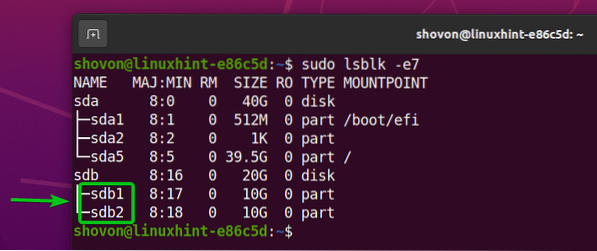
Létrehozok Btrfs fájlrendszereket a sdb1 és a sdb2 partíciók. A Btrfs fájlrendszeren létrehozott pillanatképek (sdb1) biztonsági másolatot készít a Btrfs fájlrendszerről, amelyet a sdb2 partíció. A Btrfs fájlrendszer, amelyet a sdb2 a partíció külső meghajtóként működik. Használhat USB-meghajtót vagy külső merevlemezt is; csak feltétlenül formázza a Btrfs fájlrendszerrel.
Ha segítségre van szüksége a Btrfs fájlrendszer Ubuntu telepítéséhez, olvassa el a Btrfs telepítése és használata az Ubuntu 20-on című cikkemet.04 LTS.
Ha segítségre van szüksége a Btrfs fájlrendszer Fedorában történő telepítéséhez, olvassa el a Btrfs telepítése és használata a Fedora 33 című cikkemet.
Szükséges Btrfs fájlrendszerek létrehozása
Megformázom mind a sdb1 és sdb2 partíciók Btrf-ként. Használni fogom a sdb1 partíció az adatok és a Btrfs pillanatképek tárolására. Használni fogom a sdb2 partíció a Btrfs fájlrendszer pillanatképeinek biztonsági másolatához sdb1 partíció.
Btrfs fájlrendszer létrehozása a sdb1 partíciót, és adja meg a fájlrendszer címke adatait, futtassa a következő parancsot:
$ sudo mkfs.btrfs -L data / dev / sdb1
A Btrfs fájlrendszert most létre kell hozni a sdb1 partíció.
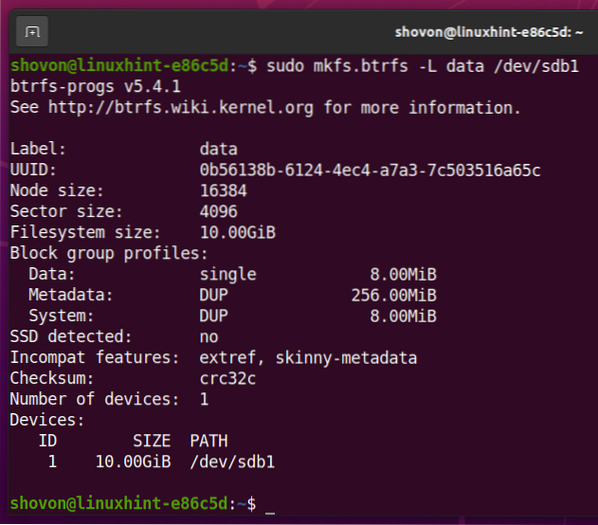
Btrfs fájlrendszer létrehozása a sdb2 partíciót, és adja meg a fájlrendszer címke pillanatképeit, futtassa a következő parancsot:
$ sudo mkfs.btrfs -L pillanatképek / dev / sdb2
A Btrfs fájlrendszert most létre kell hozni a sdb2 partíció.
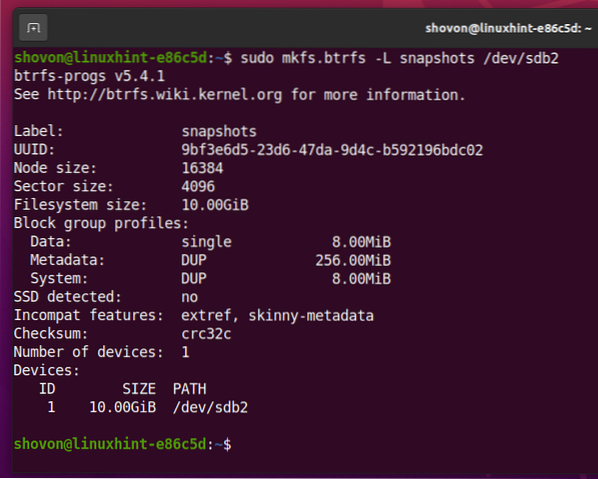
Hozza létre a könyvtárakat /adat és / pillanatképek a sdb1 és sdb2 partíciók, az alábbiak szerint:
$ sudo mkdir -v / adatok, pillanatképek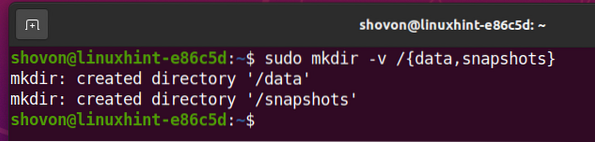
Csatlakoztassa a létrehozott Btrfs fájlrendszert a sdb1 partíció az / data könyvtárban, az alábbiak szerint:
$ sudo mount / dev / sdb1 / data
Ugyanígy csatlakoztassa a létrehozott Btrfs fájlrendszert a sdb2 partíció a / pillanatképek könyvtárat, az alábbiak szerint:
$ sudo mount / dev / sdb2 / pillanatképek
Amint az alábbi képernyőképen látható, mind a Btrfs fájlrendszerek (sdb1 és sdb2 partíciók) helyesen lettek felszerelve.
$ df -h -t btrfs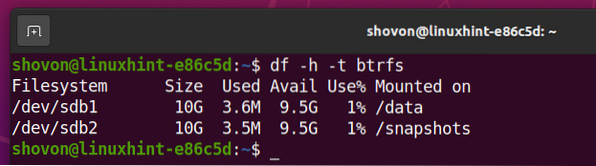
Pillanatképek készítése egy Btrfs fájlrendszerről
Ebben a szakaszban elkészítjük a dummy projektet web1 a / data / projects / web1 Btrfs almennyiség. Pillanatképet készítünk erről a részmennyiségről ebben a szakaszban, valamint néhány más pillanatképet a cikk későbbi szakaszaiban.
Először hozza létre az új könyvtárat / adatok / projektek, alábbiak szerint:
$ sudo mkdir -v / data / projects
Ezután hozza létre az újat térfogat web1 ban,-ben / data / projects könyvtár, alábbiak szerint:
$ sudo btrfs részmennyiség létrehozása / adatok / projektek / web1
Végül hozza létre az új fájlindexet.html a / data / projects / web1 térfogat a nano szövegszerkesztővel az alábbiak szerint:
$ sudo nano / data / projects / web1 / index.html
Írja be az index következő kódsorait.html fájl:
Helló Világ
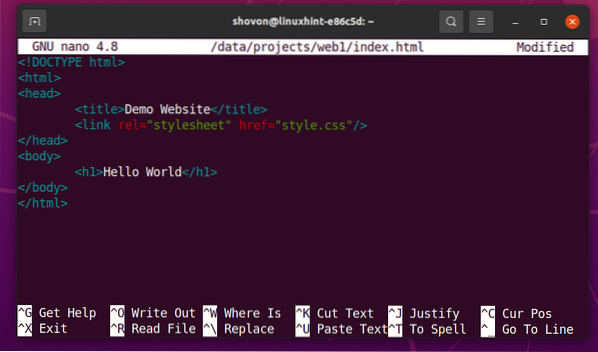
Ha végzett, nyomja meg a gombot <Ctrl> + x utána Y és <Belép> a index.html fájl.
Ugyanígy hozza létre az új fájlt stílus.css ban,-ben / data / projects / web1 almennyiség alábbiak szerint:
$ sudo nano / data / projects / web1 / style.css
Írja be a következő kódsorokat a stílus.css fájl:
szín: zöld;
Ha végzett, nyomja meg a gombot <Ctrl> + x utána Y és <Belép> a stílus.css fájl.
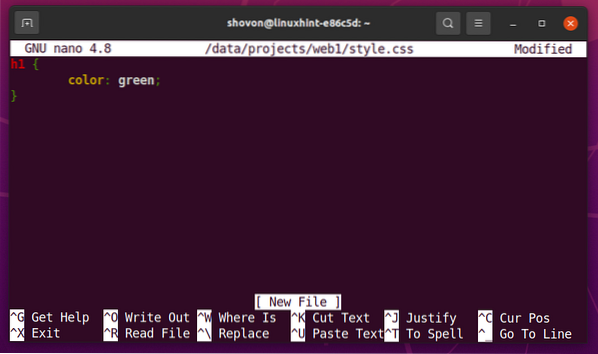
Most a / data / projects / web1 almennyiség tartalmazza a index.html és stílus.css fájl.
$ ls -lh / data / projektek / web1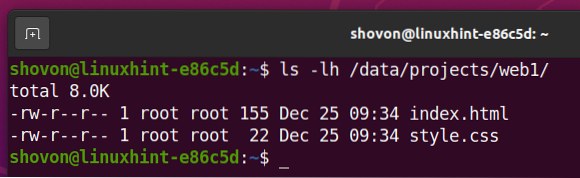
A Btrfs fájlrendszer összes pillanatképét a /adat/.pillanatképek Könyvtár.
Először hozza létre a /adat/.pillanatképek könyvtár a következő paranccsal:
$ sudo mkdir -v / data /.pillanatképek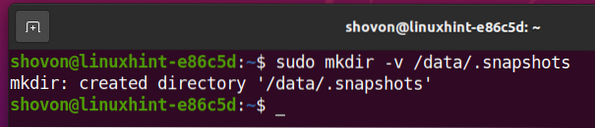
Ezután hozza létre az írásvédett pillanatképet /adat/.pillanatképek / web1-2020-12-30 a / data / projects / web1 almennyiség a következő paranccsal:
$ sudo btrfs almennyiség pillanatkép -r / data / projects / web1 / data /.pillanatképek / web1-2020-12-30
Amint láthatja, az új pillanatkép /adat/.pillanatképek / web1-2020-12-30 létrejött.
$ sudo btrfs almennyiség lista / adatok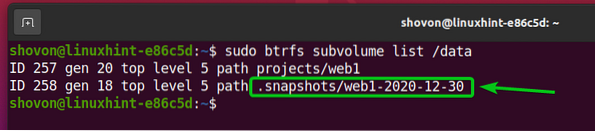
Pillanatképek biztonsági mentése külső meghajtóra
A pillanatkép biztonsági mentéséről /adat/.pillanatképek / web1-2020-12-30 egy másik Btrfs fájlrendszerre (ebben az esetben az sdb2 külső meghajtóra) / pillanatképek könyvtárba, futtassa a következő parancsot:
$ sudo btrfs send / data /.pillanatképek / web1-2020-12-30 | sudo btrfs fogadja / pillanatképek
A pillanatkép /adat/.pillanatképek / web1-2020-12-30 a külső Btrfs fájlrendszerre (sdb2) felszerelve / pillanatképek Könyvtár.

Mint láthatja, a új részmennyiség web1-2020-12-30 a külső Btrfs fájlrendszeren létrehozva.
$ sudo btrfs részmennyiséglista / pillanatképek
A pillanatkép web1-2020-12-30 ugyanazoknak a fájloknak kell lenniük/ könyvtárak mint a /adat/.pillanatképek / web1-2020-12-30 pillanatkép.
$ tree -a / pillanatképek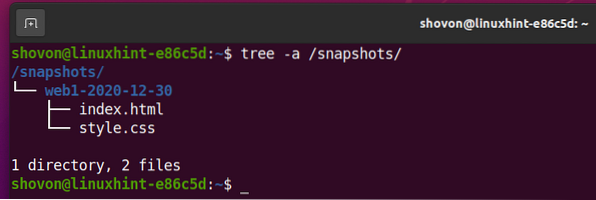
További információt kaphat a biztonsági mentésű pillanatképről / snapshosts / web1-2020-12-30 alábbiak szerint:
$ sudo btrfs subvolume show / pillanatképek / web1-2020-12-30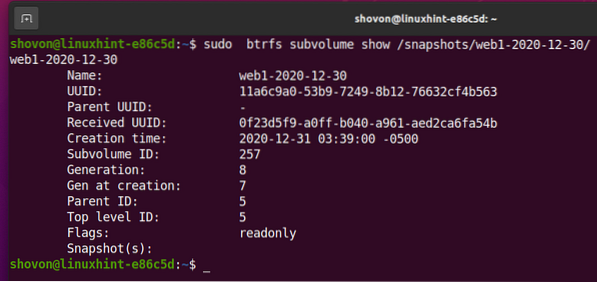
Pillanatfelvételek növekményes biztonsági mentése külső meghajtóra
Ha a pillanatképekben sok fájl található, amelyek biztonsági másolatot készítenek egy külső meghajtóról, akkor a növekményes biztonsági mentések segítenek a biztonsági mentés gyorsításában. Ebben az esetben a Btrfs csak azokat a fájlokat frissíti, amelyek az utolsó pillanatkép óta megváltoztak, és új fájlokat másol, amelyek nem voltak elérhetőek az utolsó pillanatképben.
Ebben a szakaszban bemutatom, hogyan lehet a Btrfs pillanatképeket inkrementálisan menteni a külső Btrfs fájlrendszerekre.
Először nyissa meg a index.html fájl tól / data / projects / web1 almennyiség, alábbiak szerint:
$ sudo nano / data / projects / web1 / index.html
Végezze el a kívánt változtatásokat a index.html fájl. Ha végzett, nyomja meg a gombot <Ctrl> + x utána Y és <Belép> a index.html fájl.
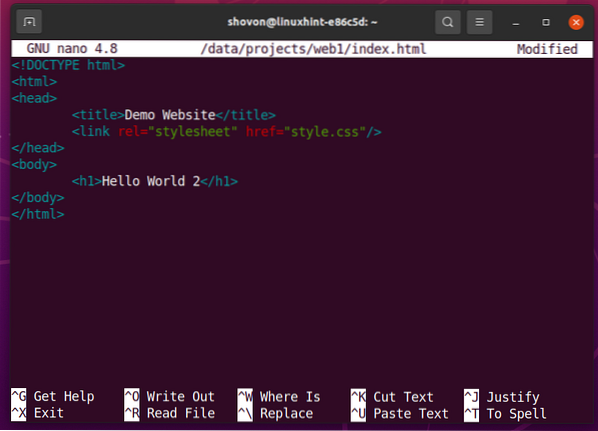
Készítsen egy új, csak olvasható pillanatképet a / data / projects / web1 almennyiség, alábbiak szerint:
$ sudo btrfs almennyiség pillanatkép -r / data / projects / web1 / data /.pillanatképek / web1-2020-12-31
Amint láthatja, az új pillanatkép /adat/.pillanatképek / web1-2020-12-31 a / data / projects / web1 almennyiség létrejött.
$ sudo btrfs almennyiség lista / adatok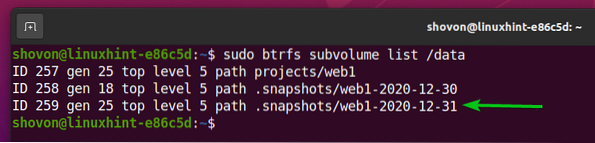
Most készen állunk a növekményes biztonsági mentésre.
Növekményes biztonsági másolat készítéséhez közös pillanatképre van szükség mind a forrás, mind a cél (külső meghajtó) Btrfs fájlrendszerekről. A közös pillanatkép általában a Btrfs résztérfogat legújabb pillanatképe. Amikor új pillanatképet készít a forrás Btrfs fájlrendszerről, az új pillanatképet összehasonlítja a forrás Btrfs fájlrendszer legújabb pillanatképével (elérhető mind a forrás, mind a cél Btrfs fájlrendszeren). A Btrfs kiszámítja a különbséget, és csak a szükséges adatokat küldi el a cél Btrfs fájlrendszerre (a külső meghajtóra).
Például a /adat/.pillanatképek / web1-2020-12-31 pillanatkép, meg kell adnia a szülő pillanatképet (a legújabb pillanatkép, amely elérhető mind a forrás, mind a cél Btrfs fájlrendszeren), /adat/.pillanatképek / web1-2020-12-30, is.
A. Növekményes biztonsági mentése /adat/.pillanatképek / web1-2020-12-31 a pillanatkép egy külső Btrfs fájlrendszerbe vihető, az alábbiak szerint:
$ sudo btrfs send -p / data /.pillanatképek / web1-2020-12-30 / data /.pillanatképek / web1-2020-12-31 | sudo btrfs fogadja / pillanatképek
A. Növekményes biztonsági mentése /adat/.pillanatképek / web1-2020-12-31 pillanatfelvételt kell készíteni.

Mint láthatja, a web1-2020-12-31 pillanatkép biztonsági másolatot készítettek a külső Btrfs fájlrendszerről, amely a / pillanatképek Könyvtár.
$ sudo btrfs részmennyiséglista / pillanatképek
Amint az alábbi képernyőképen látható, a index.html fájl állnak rendelkezésre a web1-2020-12-31 pillanatkép amelyről a külső Btrfs fájlrendszer készült.
$ cat / pillanatképek / web1-2020-12-31 / index.html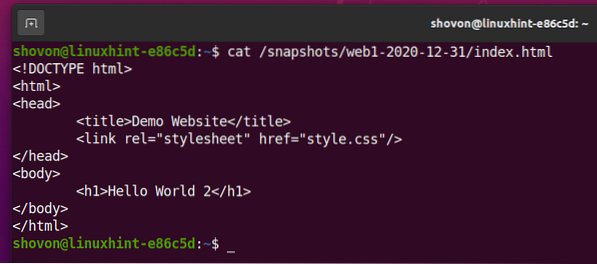
Ugyanígy annyi növekményes biztonsági másolatot készíthet a pillanatképekről, amennyit csak akar.
Megmutatom még egyszer, hogyan lehet inkrementális mentést végezni. Nem veszek időt arra, hogy újra elmagyarázzam. Ehelyett csak az egyértelműség kedvéért mutatom be neked a folyamatot.
Nyissa meg a index.html fájl tól / data / projects / web1 almennyiség, alábbiak szerint:
$ sudo nano / data / projects / web1 / index.html
Végezze el a kívánt változtatásokat a index.html fájl. Ha végzett, nyomja meg a gombot <Ctrl> + x utána Y és <Belép> a index.html fájl.
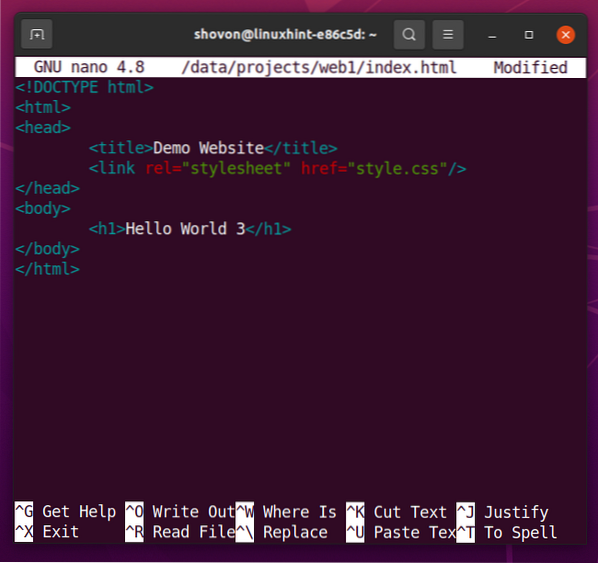
Készítsen egy új, csak olvasható pillanatképet a / data / projects / web1 almennyiség, alábbiak szerint:
$ sudo btrfs almennyiség pillanatkép -r / data / projects / web1 / data /.pillanatképek / web1-2020-12-31_2
Készítsen növekményes biztonsági másolatot a /adat/.pillanatképek / web1-2020-12-31_2 pillanatkép külső Btrfs fájlrendszerre, az alábbiak szerint:
$ sudo btrfs send -p / data /.pillanatképek / web1-2020-12-31 / data /.pillanatképek / web1-2020-12-31_2 | sudo btrfs fogadja / pillanatképekjegyzet: Most, a szülő pillanatkép, amelyre a /adat/.pillanatképek / web1-2020-12-31_2 pillanatkép összehasonlítani fogják /adat/.pillanatképek / web1-2020-12-31.

Mint láthatja, a web1-2020-12-31_2 pillanatképet készítettünk a külső Btrfs fájlrendszerről, amely a / pillanatképek Könyvtár.
$ sudo btrfs részmennyiséglista / pillanatképek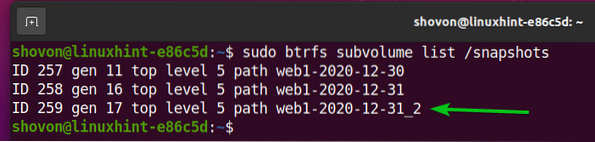
Amint az alábbi képernyőképen látható, a index.html fájl elérhetőek a web1-2020-12-31_2 pillanatkép a külső Btrfs fájlrendszerről készült biztonsági másolat.
$ cat / pillanatképek / web1-2020-12-31_2 / index.html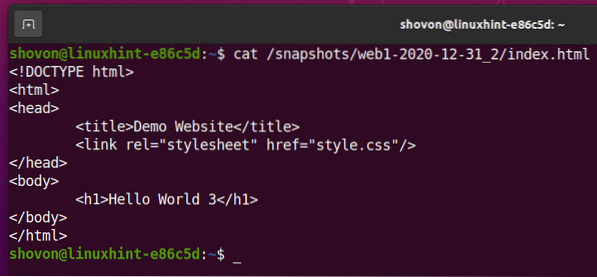
A dolgok tisztán tartása
Ha gyakran készít biztonsági másolatot a Btrfs pillanatfelvételeiről, sok pillanatfelvételt készít, és nehézkessé válhat azok kezelése. Szerencsére eltávolíthat minden pillanatképet a Btrfs fájlrendszerből.
Ha elég nagy külső meghajtót használ a Btrfs pillanatképek biztonsági másolatának megőrzéséhez, akkor néhány pillanatképet megtarthat a Btrfs fájlrendszerén, és biztonsági másolatot készíthet a külső meghajtó összes pillanatképéről.
Ha kisebb külső meghajtót használ, akkor szelektíven csak a legfontosabb pillanatképeket készítheti biztonsági mentésként a külső meghajtón.
A Btrfs pillanatképek biztonsági másolatának elkészítéséhez legalább a legfrissebb pillanatképet meg kell őriznie mindkét forrásnál (/adat/.pillanatképek) és a rendeltetési hely (/ pillanatképek - külső meghajtó) Btrfs fájlrendszerek. Tehát nyugodtan távolítsa el a pillanatképeket, kivéve a legújabb pillanatfelvételeket mindkét végén.
Például ebben az esetben a legújabb pillanatkép az web1-2020-12-31_2. Tehát növekményes biztonsági mentések végrehajtásához ezt a pillanatképet a forrás és a cél (külső meghajtó) Btrfs fájlrendszeren kell megőrizni.
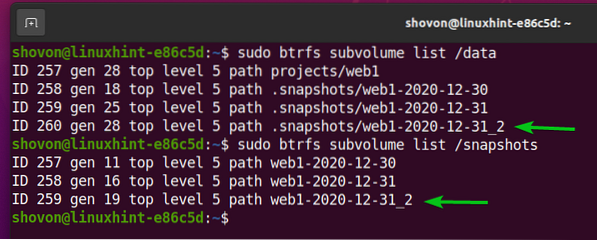
Tegyük fel, hogy el akarja távolítani a /adat/.pillanatképek / web1-2020-12-30 pillanatkép.
Ehhez futtassa a következő parancsot:
$ sudo btrfs törzs / adatok /.pillanatképek / web1-2020-12-30
A Btrfs pillanatkép /adat/.pillanatképek / web1-2020-12-30 most el kell távolítani.

Ugyanígy eltávolíthatja a /adat/.pillanatképek / web1-2020-12-31 pillanatkép, alábbiak szerint:
$ sudo btrfs almennyiség törlés / data /.pillanatképek / web1-2020-12-31
Most csak a legfrissebb pillanatkép, /adat/.pillanatképek / web1-2020-12-31_2, elérhető a Btrfs fájlrendszeren, amely a /adat Könyvtár. A többi pillanatfelvétel a külső meghajtóra készül, amely a / pillanatképek Könyvtár.
$ sudo btrfs almennyiség lista / adatok$ sudo btrfs almennyiséglista / pillanatképek
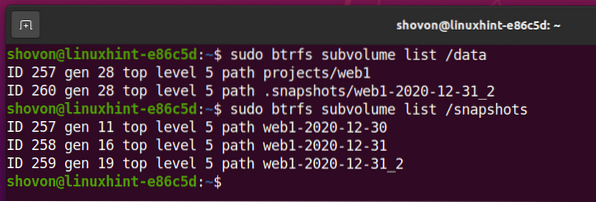
Pillanatképek visszaállítása külső meghajtóról
Ha biztonsági másolatot készített a pillanatképekről a külső meghajtóra, bármikor visszaállíthatja őket a külső meghajtóról.
Például eltávolítottam a web1-2020-12-30 pillanatkép a Btrfs fájlrendszeremről, a /adat Könyvtár. De ez a pillanatkép a külső meghajtóra készül, amely a / pillanatképek Könyvtár. Állítsuk vissza ezt a pillanatképet.
$ sudo btrfs részmennyiséglista / pillanatképek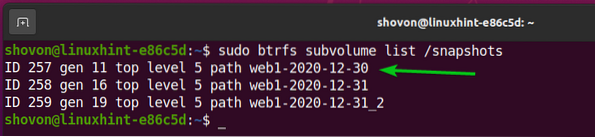
A web1-2020-12-30 pillanatkép a külső meghajtóról futtassa a következő parancsot:
$ sudo btrfs send / snapshots / web1-2020-12-30 | sudo btrfs fogadni / data /.pillanatképek
A pillanatkép web1-2020-12-30 helyre kell állítani a Btrfs fájlrendszeren, amely a /adat Könyvtár.

Mint láthatja, a web1-2020-12-30 pillanatkép visszaáll a Btrfs fájlrendszerre, amely a /adat Könyvtár.
$ sudo btrfs almennyiség lista / adatok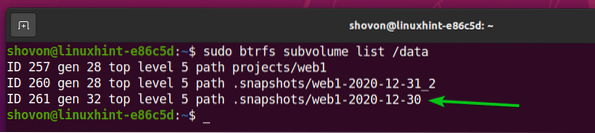
És amint láthatja, a index.html fájl a web1-2020-12-30 pillanatkép. Ez az első verziója a index.html fájl a korábbról.
$ cat / data /.pillanatképek / web1-2020-12-30 / index.html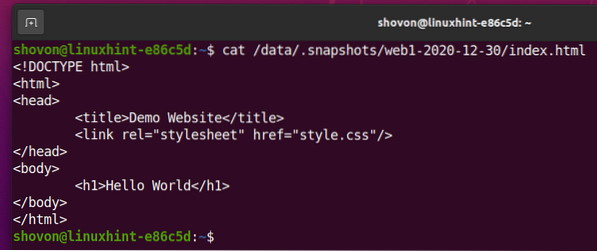
Következtetés
Ebben a cikkben megtanulta, hogyan készítsen biztonsági másolatot a Btrfs fájlrendszer pillanatképeiről egy külső meghajtóra. Megtanulta azt is, hogyan lehet a Btrfs-pillanatképek növekményes biztonsági másolatait külső meghajtóra vinni. Végül megtanulta, hogyan kell eltávolítani a meglévő pillanatképeket egy Brtfs fájlrendszerről, és visszaállítani a pillanatképeket a külső meghajtóról.
 Phenquestions
Phenquestions


